와이파이 신호 강화 빠른 인터넷 속도를 위한 5가지 팁
와이파이
는 현대 사회에서 필수적인 부분이 되었습니다. 우리는 인터넷을 통해 정보를 얻고, 업무를 처리하며, 엔터테인먼트를 즐깁니다. 하지만 가끔 와이파이 신호가 약해지면 인터넷 사용이 어려워질 때가 있습니다. 이 글에서는 와이파이 신호를 강화하는 5가지 유용한 팁을 제공하겠습니다.

1. 라우터의 최적 위치 선정
와이파이 라우터의 위치는 신호 강화의 핵심입니다. 라우터를 가능한 중앙에 배치하고 장애물(벽, 가구)을 피해 높은 곳에 두세요.
와이파이 신호를 강화하고 라우터의 최적 위치를 선정하는 방법은 다음과 같습니다.
1. 중앙 위치 선택:
라우터를 가능한 한 집이나 사무실의 중앙에 배치하는 것이 중요합니다. 이렇게 하면 신호가 고르게 분포되어 전체 공간을 더 잘 커버할 수 있습니다.
2. 장애물 회피:
무선 신호는 벽, 가구, 전자 기기 등의 장애물을 통과하기 어렵습니다. 따라서 라우터를 장애물을 피하고 자유로이 신호를 전파할 수 있는 위치에 배치해야 합니다.
3. 높이 조절:
라우터를 높은 위치에 두면 신호 범위가 더 넓어질 수 있습니다. 책장, 벽걸이 선반, 높은 탁자 등을 이용하여 라우터를 높게 배치해 보세요.
4. 금속 및 거울 회피:
금속 물체와 거울은 와이파이 신호를 차단할 수 있습니다. 따라서 이러한 물체 근처에 라우터를 두지 않는 것이 좋습니다.
5. 다중 안테나 활용:
일부 고급 라우터에는 다중 안테나가 내장되어 있습니다. 이러한 안테나를 조절하여 신호를 최적화할 수 있습니다. 안테나를 수평 또는 수직으로 조정하여 신호 강도를 확인하고 최상의 방향을 찾으세요.
6. 무선 채널 선택:
무선 라우터는 특정 무선 채널을 사용합니다. 주변의 다른 와이파이 네트워크와 간섭을 피하기 위해 라우터 설정에서 무선 채널을 수동으로 선택하는 것이 좋습니다.
7. 와이파이 신호 확장기 사용:
큰 공간을 커버해야 할 경우 와이파이 신호 확장기를 고려해 보세요. 이러한 장치는 라우터 신호를 중계하여 와이파이 범위를 확장할 수 있습니다.
8. 라우터 업그레이드:
오래된 라우터는 현대적인 요구 사항을 충족시키지 못할 수 있습니다. 필요하다면 고속 및 고성능 라우터로 업그레이드하여 와이파이 성능을 향상할 수 있습니다.
9. 와이파이 분석 도구 사용:
와이파이 신호 강화를 위해 스마트폰 앱 또는 컴퓨터 프로그램을 사용하여 와이파이 신호의 강도와 성능을 모니터링하고 테스트하세요. 이를 통해 최적의 위치를 찾을 수 있습니다.
와이파이 신호 강화와 라우터 위치 최적화는 빠른 인터넷 속도 및 안정적인 무선 연결을 유지하는 데 중요한 역할을 합니다. 이러한 팁을 따라 와이파이 성능을 최적화할 수 있을 것입니다.
2. 라우터 펌웨어 업데이트
라우터 펌웨어를 최신 버전으로 업데이트하면 보안 및 성능이 향상됩니다. 주기적으로 업데이트를 확인하세요.
와이파이 신호를 강화하고 라우터 성능을 향상시키려면 라우터의 펌웨어를 업데이트하는 것이 중요합니다. 라우터 펌웨어 업데이트를 위한 단계는 다음과 같습니다.
1. 라우터 모델 확인:
먼저 사용 중인 라우터의 모델을 확인하세요. 라우터 모델은 라우터의 하단에 라벨 또는 뒷면에 기재되어 있습니다.
2. 제조사 웹사이트 방문:
라우터 제조사의 공식 웹사이트를 방문하세요. 대부분의 라우터 제조사는 펌웨어 업데이트를 위한 다운로드 섹션을 제공합니다. 제조사 웹사이트에서 라우터 모델을 선택하고 해당 모델의 펌웨어 업데이트 파일을 다운로드하세요.
3. 라우터 관리자 페이지 열기:
웹 브라우저를 열고 라우터 관리자 페이지에 로그인하세요. 일반적으로 브라우저 주소 표시줄에 “192.168.0.1” 또는 “192.168.1.1”과 같은 IP 주소를 입력하면 라우터 관리자 페이지에 액세스 할 수 있습니다. 관리자 페이지에 로그인하는 데 필요한 사용자 이름과 암호를 입력하세요.
4. 펌웨어 업데이트 옵션 찾기:
라우터 관리자 페이지에서 “시스템 설정”, “고급 설정” 또는 “펌웨어 업데이트”와 같은 메뉴나 탭을 찾으세요. 펌웨어 업데이트 옵션은 메뉴 구성 및 라우터 모델에 따라 다를 수 있습니다.
5. 펌웨어 파일 업로드:
펌웨어 업데이트 페이지에서 다운로드한 펌웨어 파일을 업로드하세요. 이 파일은 “.bin” 또는 “. img”와 같은 확장자를 가질 수 있습니다. 업로드하기 전에 지침에 따라 라우터를 백업하거나 복구하는 것이 좋습니다.
6. 업데이트 진행:
펌웨어 파일을 업로드한 후 업데이트 프로세스를 시작하세요. 이 과정에서 라우터는 자동으로 새로운 펌웨어로 업데이트됩니다. 업데이트가 완료될 때까지 기다리세요. 중간에 라우터 전원을 끄거나 끊지 마세요.
7. 라우터 재부팅:
업데이트가 완료되면 라우터가 자동으로 재부팅됩니다. 재부팅이 완료되면 새로운 펌웨어가 활성화됩니다.
8. 설정 확인:
업데이트 후에는 라우터의 설정을 다시 확인하여 필요한 경우 구성을 조정하세요. 무선 네트워크 이름 및 비밀번호와 같은 설정은 유지되지만, 일부 고급 설정은 초기화될 수 있습니다.
라우터 펌웨어 업데이트를 통해 보안 문제를 해결하고 무선 신호 강도를 향상시킬 수 있습니다. 주기적으로 펌웨어를 업데이트하여 라우터의 최적 성능을 유지하세요.
3. 무선 신호 보안 설정
와이파이 비밀번호를 설정하고 WPA3 보안 프로토콜을 사용하여 외부 침입을 방지하세요.
와이파이 신호를 강화하고 무선 신호의 보안을 설정하는 방법은 다음과 같습니다.
1. 안전한 비밀번호 설정
– 무선 라우터 관리자 페이지에 로그인합니다. 보통 브라우저를 열고 “192.168.0.1” 또는 “192.168.1.1”과 같은 IP 주소를 입력하여 라우터 관리자 페이지에 접속합니다.
– 라우터 관리자 페이지에서 “무선 설정” 또는 “와이파이 설정”과 같은 메뉴를 찾고 들어갑니다.
– 무선 네트워크 비밀번호 또는 액세스 키를 설정합니다. 이 비밀번호는 쉽게 추측할 수 없는 강력한 비밀번호여야 합니다. 대문자, 소문자, 숫자, 특수 문자를 혼합하여 사용하면 보안성을 높일 수 있습니다.
2. WPA 또는 WPA2 보안 선택
– 무선 보안 설정에서 “WPA2-PSK” 또는 “WPA3-PSK”와 같은 최신 보안 프로토콜을 선택하세요. 이러한 프로토콜은 무선 네트워크의 보안을 향상하는데 도움을 줍니다. 가능한 경우 WPA3를 사용하는 것이 좋습니다.
3. SSID 브로드캐스트 숨기기
– SSID는 무선 네트워크의 이름을 나타냅니다. 라우터 관리자 페이지에서 SSID 브로드캐스트를 숨기는 옵션을 선택할 수 있습니다. 이렇게 하면 네트워크가 외부에서 보이지 않으며, 무단 접속을 어렵게 만듭니다.
4. MAC 주소 필터링 사용
– MAC 주소 필터링을 활성화하여 허가된 디바이스만 무선 네트워크에 연결할 수 있도록 설정할 수 있습니다. 이를 통해 무단 접속을 방지할 수 있습니다.
5. 무선 신호 범위 제한
– 라우터 설정에서 무선 신호 범위를 제한하여 외부에서 네트워크에 접근하는 것을 어렵게 만들 수 있습니다. 이렇게 하면 무선 신호가 더 집중된 영역 내에서만 사용할 수 있습니다.
6. VPN 설정
– VPN (가상 사설망)을 사용하여 무선 네트워크의 보안을 향상시킬 수 있습니다. VPN을 설정하면 데이터 암호화와 추가 보안 계층을 제공합니다.
7. 펌웨어 업데이트
– 라우터의 펌웨어를 정기적으로 업데이트하십시오. 업데이트는 보안 취약점을 해결하고 네트워크 안정성을 향상합니다.
와이파이 네트워크의 보안 설정은 중요하며, 이러한 조치를 통해 외부 침입 및 데이터 유출을 방지할 수 있습니다. 또한 최신 보안 기술을 사용하여 네트워크를 보호하는 것이 좋습니다.
4. 주파수 대역 선택
2.4 GHz와 5 GHz 주파수 대역 중 필요에 따라 선택하여 사용하세요. 5GHz는 더 빠른 속도를 제공합니다.
와이파이 신호 강화를 위해 주파수 대역 선택은 중요한 요소 중 하나입니다. 무선 라우터가 사용할 주파수 대역을 선택하면 무선 신호의 범위 및 성능을 최적화할 수 있습니다. 주파수 대역 선택에 관한 몇 가지 지침은 다음과 같습니다.
1. 2.4GHz 대역 vs. 5GHz 대역
– 일반적으로 무선 라우터는 2.4GHz 대역과 5GHz 대역 중 하나 또는 둘 다를 지원합니다.
– 2.4GHz 대역은 범위가 넓고 벽과 장애물을 통과하기 쉬우며, 오래된 디바이스와 호환됩니다. 그러나 더 많은 무선 네트워크와 무선 기기가 이 대역을 사용하므로 혼잡할 수 있습니다.
– 5GHz 대역은 더 빠른 속도와 더 적은 무선 간섭을 제공합니다. 그러나 범위가 짧고 장애물에 취약하며, 오래된 디바이스에서는 지원하지 않을 수 있습니다.
2. 네트워크 요구사항 고려
– 네트워크 요구사항에 따라 주파수 대역을 선택하세요. 대부분의 웹 브라우징, 이메일, 소셜 미디어 및 스트리밍 작업을 위해서는 2.4GHz 대역이 충분합니다. 그러나 온라인 게임이나 대용량 파일 다운로드와 같은 대역폭 집약적인 작업을 위해서는 5GHz 대역을 고려할 수 있습니다.
3. 무선 환경 조사
– 무선 주변 환경을 조사하여 주변 무선 네트워크 및 기기를 파악하세요. 주파수 대역 선택 시 이러한 주변 환경을 고려하여 무선 간섭을 최소화할 수 있습니다.
4. 듀얼 밴드 라우터 사용
– 가장 좋은 결과를 얻기 위해 두 대의 라우터를 사용하여 2.4GHz와 5GHz 대역을 모두 활용할 수 있습니다. 이렇게 하면 네트워크 요구사항에 따라 자동으로 적절한 대역으로 연결됩니다.
5. 주파수 대역 변경
– 라우터 설정에서 주파수 대역을 변경할 수 있는 경우, 현재 환경에 가장 적합한 대역으로 변경해 보세요. 설정을 변경한 후에는 네트워크 성능을 모니터링하여 최상의 결과를 얻으세요.
6. 설치 위치 고려
– 라우터의 설치 위치는 주파수 대역 선택에 영향을 미칩니다. 벽을 통과해야 하는 경우 2.4GHz 대역이 더 적합할 수 있으며, 라우터와 기기 간의 가시성이 좋은 경우 5GHz 대역을 사용하세요.
주파수 대역 선택은 네트워크 성능과 신호 강도에 영향을 미칩니다. 네트워크 요구사항과 환경을 고려하여 적절한 주파수 대역을 선택하고 라우터 설정을 조정하여 최상의 와이파이 성능을 확보하세요.
5. 와이파이 신호 확장기 사용
크고 면적이 넓은 집에는 와이파이 신호 확장기를 사용하여 신호 범위를 확장하세요.
와이파이 신호를 강화하고 확장하기 위해 와이파이 신호 확장기를 사용하는 것은 효과적인 방법 중 하나입니다. 와이파이 신호 확장기를 사용하여 무선 네트워크의 범위를 확장하려면 다음 단계를 따를 수 있습니다.
1. 와이파이 신호 확장기 구매
– 먼저 와이파이 신호 확장기를 구입해야 합니다. 이 확장기는 다양한 브랜드와 모델로 제공되며, 기존 와이파이 신호를 캡처하고 강화하여 범위를 확장합니다. 확장기를 선택할 때는 자신의 네트워크 요구사항에 맞는 모델을 고르세요.
2. 설치 위치 선정
– 와이파이 신호 확장기를 설치할 위치를 선정하세요. 이 위치는 기존 와이파이 라우터와의 거리와 가시성을 고려해야 합니다. 와이파이 신호 확장기는 기존 라우터 신호를 잡아야 하므로 라우터와 가까운 위치에 설치하는 것이 좋습니다.
3. 설치 및 설정
– 와이파이 신호 확장기를 선택한 위치에 연결하고 전원을 켜세요. 일반적으로 제품에 포함된 설치 안내서에 따라 설정 및 구성해야 합니다. 이때 와이파이 네트워크의 이름과 비밀번호를 설정할 수 있습니다. 이 정보는 기존 와이파이 네트워크와 호환되어야 합니다.
4. 연결 및 테스트
– 와이파이 신호 확장기가 설정되면 라우터와 안정적으로 연결되어야 합니다. 네트워크 연결을 확인하고, 확장된 와이파이 신호 범위 내에서 디바이스를 테스트하여 신호 강화가 제대로 작동하는지 확인하세요.
5. 위치 조정
– 와이파이 신호 확장기의 위치를 조정하여 최상의 성능을 얻을 수 있도록 노력하세요. 벽 또는 장애물을 피하고, 기기와의 가시성을 유지하는 것이 중요합니다.
6. 확장된 네트워크 사용
– 이제 확장된 와이파이 신호를 사용할 수 있습니다. 더 넓은 범위에서 무선 디바이스를 연결하고 무선 네트워크를 즐기세요.
와이파이 신호 확장기를 사용하여 네트워크 범위를 확장하면 더 넓은 공간에서 안정적인 무선 연결을 유지할 수 있습니다. 그러나 확장기의 성능은 선택한 모델 및 설정에 따라 다를 수 있으므로 자신의 환경에 맞는 제품을 골라야 합니다.
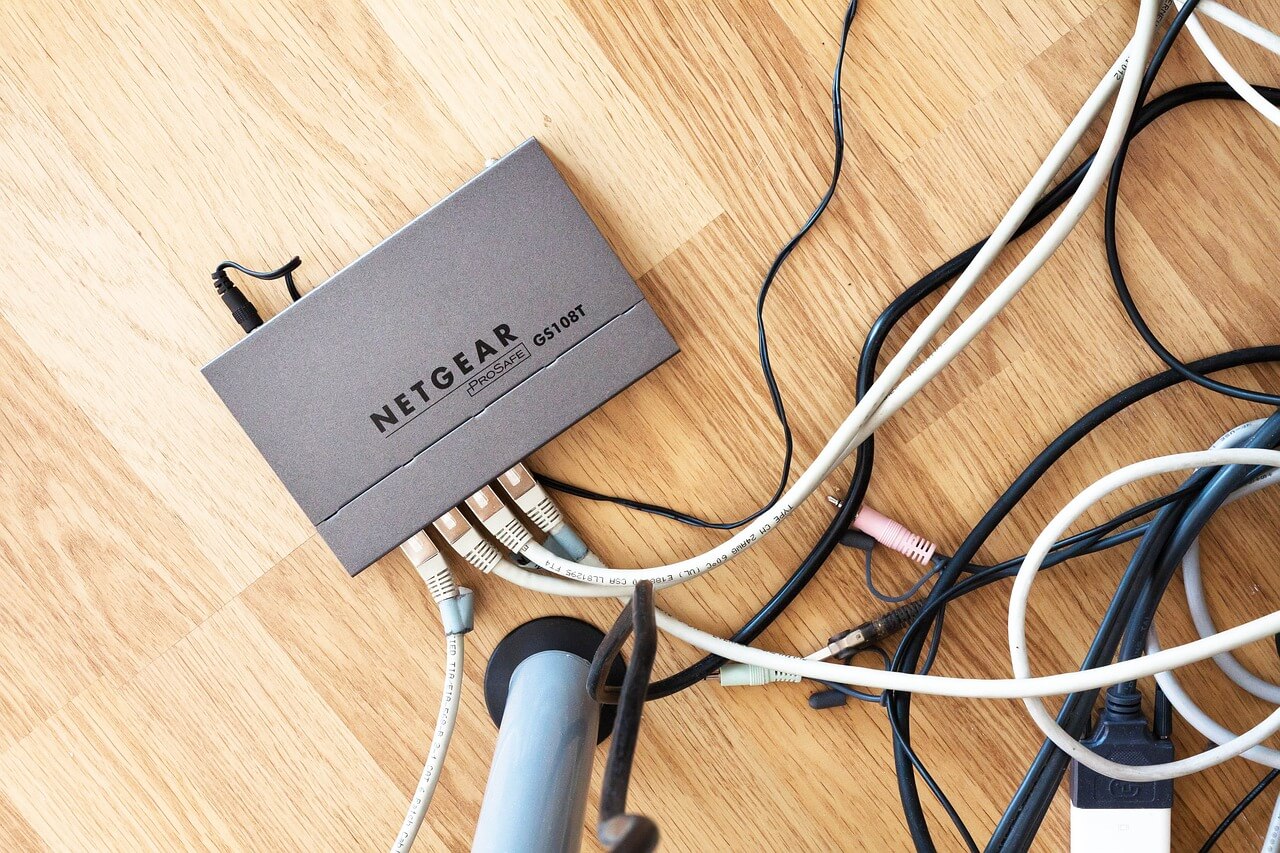
마치며
와이파이 신호 강화는 빠른 인터넷 속도를 경험하기 위한 중요한 단계입니다. 라우터의 최적 위치, 보안 설정, 주파수 대역 선택 등 다양한 요인을 고려하여 와이파이 신호를 최적화하세요.
이제 빠른 인터넷을 경험하며 온라인 활동을 더욱 원활하게 즐길 수 있을 것입니다.
자주 묻는 질문
1. 와이파이 신호 강화에 얼마나 오랜 시간이 걸릴까요?
와이파이 신호 강화는 설정에 따라 다를 수 있지만 일반적으로 몇 시간에서 하루 정도 소요됩니다.
2. 와이파이 신호 강화기를 어떻게 선택해야 하나요?
와이파이 신호 강화기를 선택할 때는 범위, 호환성, 가격을 고려해야 합니다. 리뷰를 참고하여 최적의 제품을 찾으세요.
3. 와이파이 캐싱은 어떻게 설정하나요?
와이파이 캐싱은 라우터 설정에서 활성화할 수 있으며, 관련 앱을 설치하여 설정을 구성할 수도 있습니다.
4. 와이파이 신호 강화를 위해 비용을 얼마나 예산을 잡아야 하나요?
와이파이 신호 강화에 들어가는 비용은 구매하는 장비와 서비스에 따라 다릅니다. 평균적으로 수백 달러에서 수천 달러까지 예산을 잡을 수 있습니다.
5. 와이파이 신호 강화는 보안에 어떤 영향을 미칠까요?
와이파이 신호 강화는 보안에 영향을 미칠 수 있습니다. 항상 안전한 보안 설정을 유지하고 외부 침입을 방지하기 위해 노력하세요.

